A huszonegyedik század előrehaladtával hosszabb órányi akkumulátor-üzemidő világszerte egyre magasabb szintű technológia kínálja. Ilyen helyzetben aligha kell senkit zavarni az akkumulátorfogyasztás és a takarékosság miatt, de mi van azokkal a felhasználókkal, akik régebbi modellekkel rendelkeznek? Ebből a szempontból nehéz lépést tartani a laptopok és táblagépek minden második nap piacra dobott új modelljével, amelyek mindegyike jobb funkciókkal és magasabb akkumulátorszinttel rendelkezik, mint az előző. Mivel nem lehet egyszerűen új eszközt vásárolni, valahányszor a saját kütyüjük lemarad, be különösen az akkumulátor töltöttsége szempontjából a legbölcsebb dolog az akkumulátor létrehozása és megfigyelése jelentések.
Olvassa el még: - Gyilkos tippek az akkumulátor élettartamának javításához a Windows 10 laptopoknál
Mi az akkumulátor jelentés?
Egy jó akkumulátor A jelentés megmutatja a felhasználónak az elemnapló számát, hogy az akkumulátort nemrégiben használták-e, amikor a készülék alvó üzemmódban volt, mennyi elemet fogyasztott a legutóbbi tevékenység vagy inaktivitás során. A Windows 10 verzióban használható akkumulátorjelentésnek van egy friss használati lapja, valamint az akkumulátorfogyasztás ábrázolása egy három napos időszak alatt. Az akkumulátor alapvető részletei a felhasználó számára is olvashatók. Ha az akkumulátor gyorsan lemerül a készülék bekapcsolt három napos időtartama alatt, akkor bármelyik eszköz nagyon régi és ennélfogva nem képes fenntartani az akkumulátor jó szintjét, vagy mindig rossz volt az akkumulátora és magas volt a fogyasztása szintek. Az akkumulátorjelentés alkalmas arra is, hogy tudassa a felhasználóval és eldöntse, mennyi ideig használja a készüléket, anélkül, hogy kimerítené annak teljes töltöttségét.
A részletes akkumulátorjelentés különösen szükséges a Windows 10-es verzióhoz, mivel a már rendelkezésre álló Akkumulátorkímélő funkció csúfos hibának bizonyult. Nemcsak az akkumulátor kímélése, nem nyújt részletes információkat az akkumulátor élettartamának a különféle alkalmazások és böngészők általi fogyasztásáról. A Windows 10 felhasználói számára, akik kielégítő információkat keresnek az akkumulátorfogyasztás elosztásáról a futó eszközön, elengedhetetlen a rendszeres akkumulátorjelentés.
Hogyan készítsünk akkumulátor jelentést
A Windows 10 rendszerben az akkumulátorjelentés létrehozása a Parancssor alapvető használatától függ.
1. lépés - Nyissa meg a Parancssorot.
Kattintson a jobb egérgombbal a képernyő legalsó bal szélére, vagy egyszerűen használja a Win parancsikont (Windows Vista) ikon) gomb és X együtt megjelenít egy doboz opciót, amelyek közül a felhasználó kiválaszthatja a Parancs parancsot Gyors.
2. lépés - Írja a powercfg-t /batteryreport és nyomja meg az Enter billentyűt.
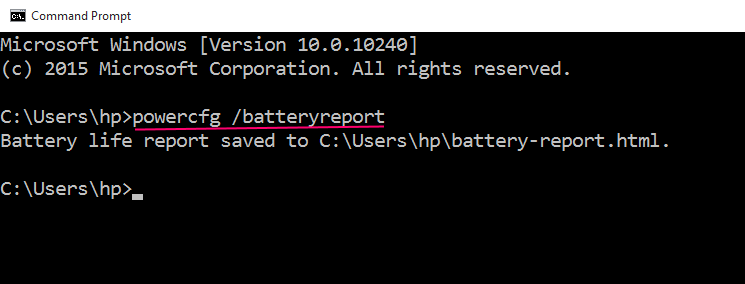
A kimenet szerint az Akkumulátor-élettartam jelentés mentve a C: \ Users \ Your_User_name \ battery-report.html mappába.
Most keresse meg az elérési utat.
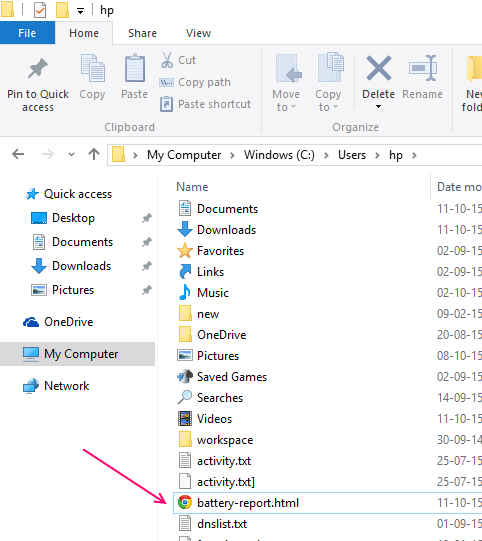
Kattintson az battery-report.html elemre a jelentés megtekintéséhez.
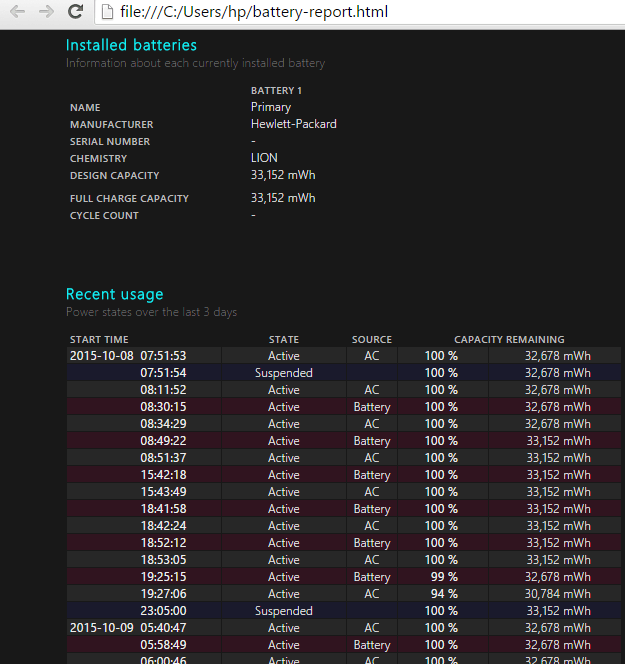
Az akkumulátor kapacitásának előzményei
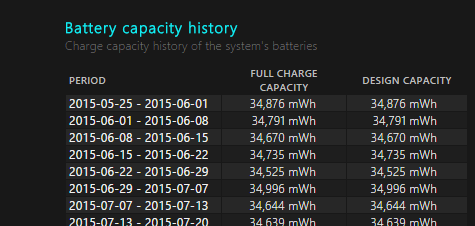
Az akkumulátor használatának előzményei
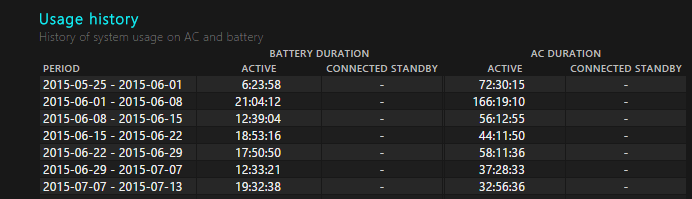
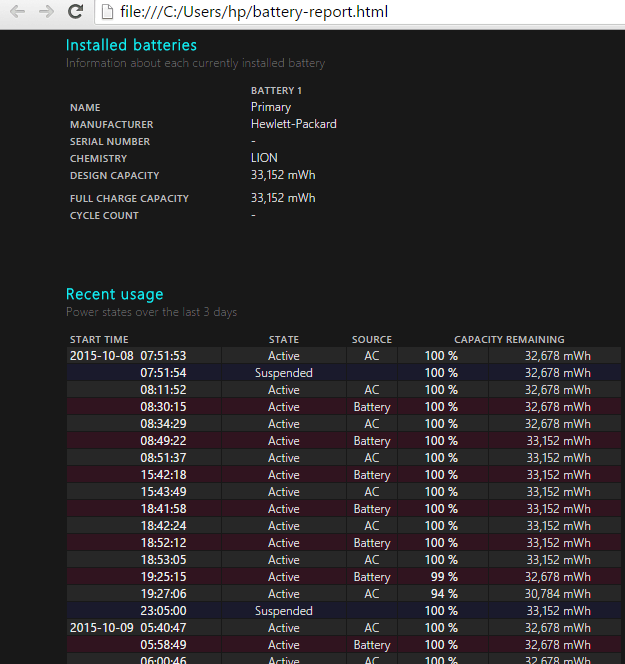
További egyéni parancsok
A felhasználó beírhatjaPowercfg /ütésjelentés / duration number_of_days”, Majd az„ Időtartam ”után számokkal egészítse ki a jelentés alapjául szolgáló napok számát.
Például az elmúlt 7 nap akkumulátor-állapotjelentésének elkészítéséhez használja a parancsot
Powercfg /ütésjelentés / időtartam 7

Ezt követően az akkumulátorjelentést a rendszer elmenti. Alapértelmezés szerint a jelentést C: \ fájlba menti a Felhasználói fájlokba, de a felhasználó módosíthatja a rendeltetési helyet, ha úgy kívánja. Ezután a felhasználó megkeresheti a HTML fájlként mentett jelentést, és megnyithatja bármelyik böngészővel - Chrome, Internet Explorer, Microsoft Edge -, amelyikkel a felhasználó meg akarja nyitni.
Az akkumulátorjelentés funkció a Windows 8 verzióban is elérhető, ugyanazzal a paranccsal, amelyet a Parancssorban használnak a jelentés eléréséhez. Ha azonban a felhasználó egy viszonylag új operációs rendszerhez fér hozzá, akkor a Windows bármelyik verziójában (bár csak 7 után; A 7-es ablak nem tartalmaz akkumulátorjelentést) javasoljuk, hogy a felhasználó várjon egy ideig, mielőtt létrehozna egy akkumulátort jelentést, és hogy az operációs rendszert jelentős ideig futtatják, így az akkor létrehozott akkumulátorjelentés több pontos. Az akkumulátorok kezdeti töltőkapacitásának és a jelenlegi töltőkapacitásoknak, valamint az akkumulátor lemerülésének összehasonlítása megmutatja a felhasználónak az akkumulátor állapotát.


